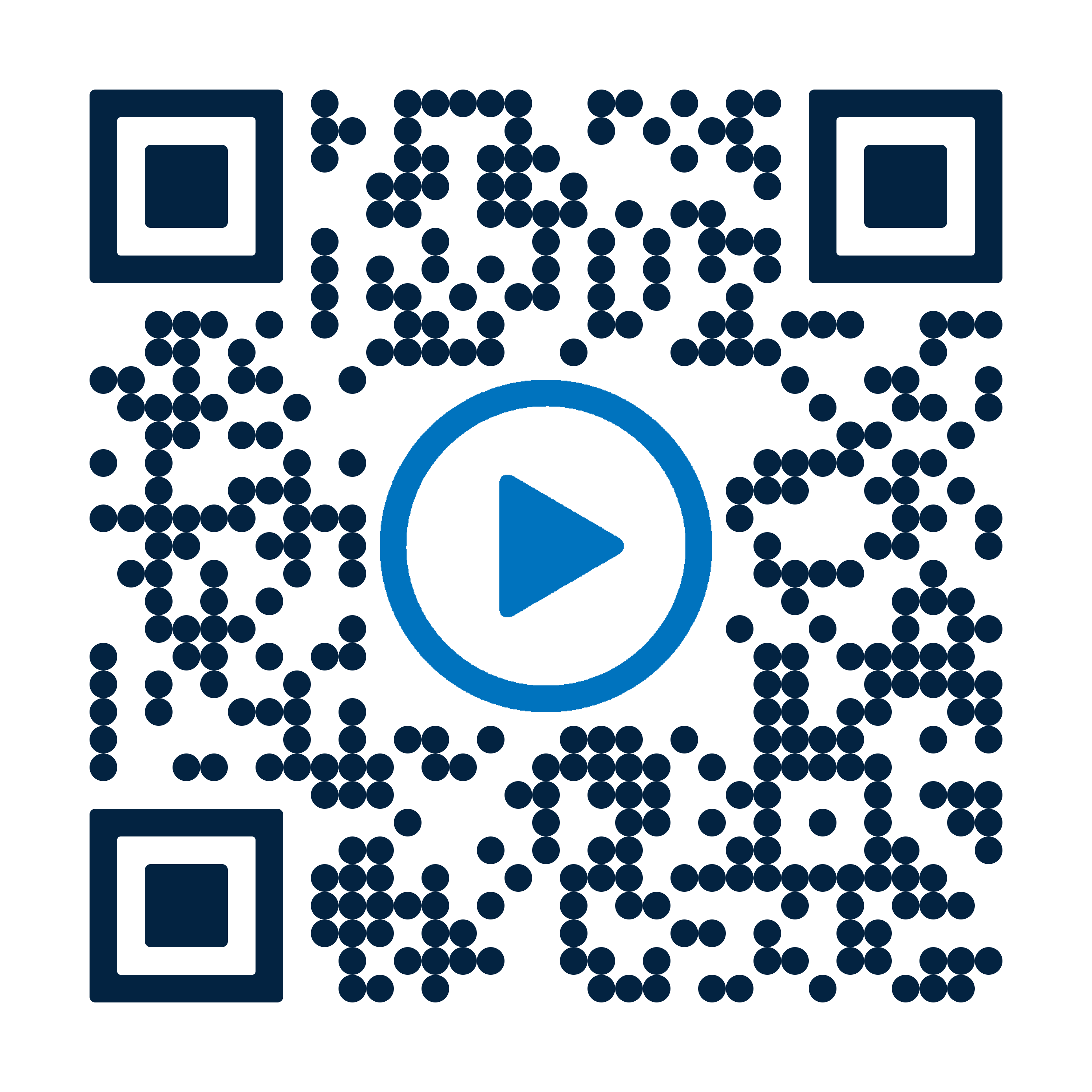Download PDF
Download page Ažuriranje softvera.
Ažuriranje softvera
BELEŠKA!
Preporučuje se da instalirate najnoviju Verzija softvera jer pruža ispravke grešaka, poboljšanja i nove funkcije.
Potrebni alati
- USB nosač Podaci sa najnovijom datotekom za ažuriranje softvera.
Datoteka za ažuriranje softvera može se direktno preuzeti (→ Preuzimanja) ili je obezbeđena od strane vašeg regionalnog predstavnika (www.hb-therm.com).
ili
- Aplikacija e-cockpit (moguća samo u kombinaciji sa Interfejs server Gate-6)
Datoteka za ažuriranje softvera dostupna je putem aplikacije e-cockpit kada je povezan Gate-6. To znači da se datoteka za ažuriranje softvera može preuzeti i instalirati direktno putem aplikacije za e-kokpit.
BELEŠKA!
- Podržan je USB disk Tip A sa jednom particijom i datotečnim sistemima FAT, FAT32, exFAT ili ext2/3/4.
- Datoteka za ažuriranje softvera mora biti u glavnom direktorijumu USB nosača Podaci (gornji direktorijum).
- Ako na USB disku postoji nekoliko datoteka za ažuriranje softvera, najnovija verzija se automatski instalira.
- Ni jedinica ni povezan jedinice ne smiju biti isključeni tokom ažuriranje softvera.
Provera verzije softvera
Dodirom na polje statusa (Simbol ![]() ) otvara se informacioni sistem. Info sistem prikazuje opšte informacije o jedinica, uključujući trenutno instaliranu Verzija softvera (SW61-1_yyww→ na primer). SW61-1_2319
) otvara se informacioni sistem. Info sistem prikazuje opšte informacije o jedinica, uključujući trenutno instaliranu Verzija softvera (SW61-1_yyww→ na primer). SW61-1_2319
Pokrenite ažuriranje softvera
Razlikuje se da li je Interfejs server Gate-6 prisutan u mreža ili ne. Shodno tome, moguće su sledeće procedure.
BELEŠKA!
- Unutar mrežne mreža (Gate-6, Thermo-6) moguće je ažurirati softver sa bilo kog Thermo-6 jedinica.
- Kada se proces ažuriranja pokrene, svi jedinice koji su još uvek u funkciji prvo se automatski isključuju (status: Spreman za upotrebu).
Polazeći od Temperaturni kontroler Thermo-6:
- Povežite USB disk.
→ Povezani i priznati USB nosač Podaci prikazuje se na osnovnom ekranu sa simbol nosača Podaci ().
-
Na glavnom ekranu dodirnite dugme profil

- Izaberite [Korisnički Profil] i podesite ga na „održavanje“.
-
Na početnom ekranu dodirnite dugme menija

- Izaberite [Sačuvajte/učitavanje] > [Pokreni Ažuriranje Softver].
- Dodirnite Simbol (
 ) da biste započeli proces.
) da biste započeli proces.
→ Softver se automatski instalira na pogođenim jedinice (Thermo-6 i Gate-6) u istoj mreža. Ako je potrebno, jedinice se prethodno automatski isključuju (status: Spreman za upotrebu) ako su još uvek u upotrebi.
→ Podno osvetljenje treperi plava na pogođenim jedinice.
Polazeći od Interfejs server Gate-6 putem aplikacije e-cockpit:
- Otvorite aplikaciju e-cockpit (→E-cockpit ekran).
- Dodirnite željeni Interejs-server u pregledu Gate-6.
→ Detaljan prikaz Gate-6 otvara. - Dodirnite Simbol (
 ).
).
→ Otvara se prozor proširenog prikaza. - Dodirnite Simbol (
 ) da biste započeli proces.
) da biste započeli proces.
→ Softver se automatski instalira na pogođenim jedinice (Thermo-6 i Gate-6) u istoj mreža. Ako je potrebno, jedinice se prethodno automatski isključuju (status: Spreman za upotrebu) ako su još uvek u upotrebi.
→ Podno osvetljenje treperi plava na pogođenim jedinice.
Verzija softver nije kompatibilna na mreža
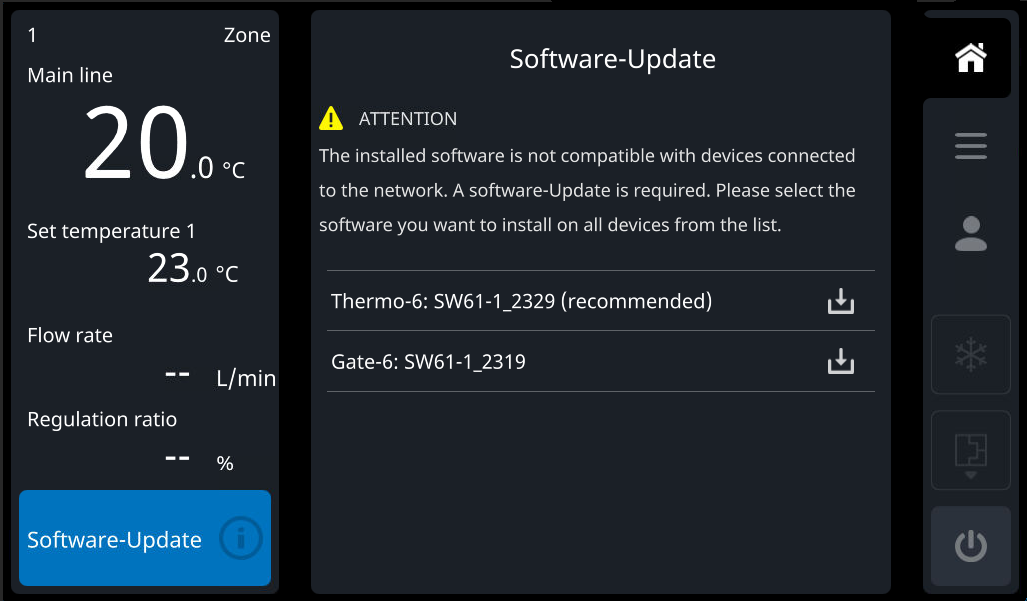
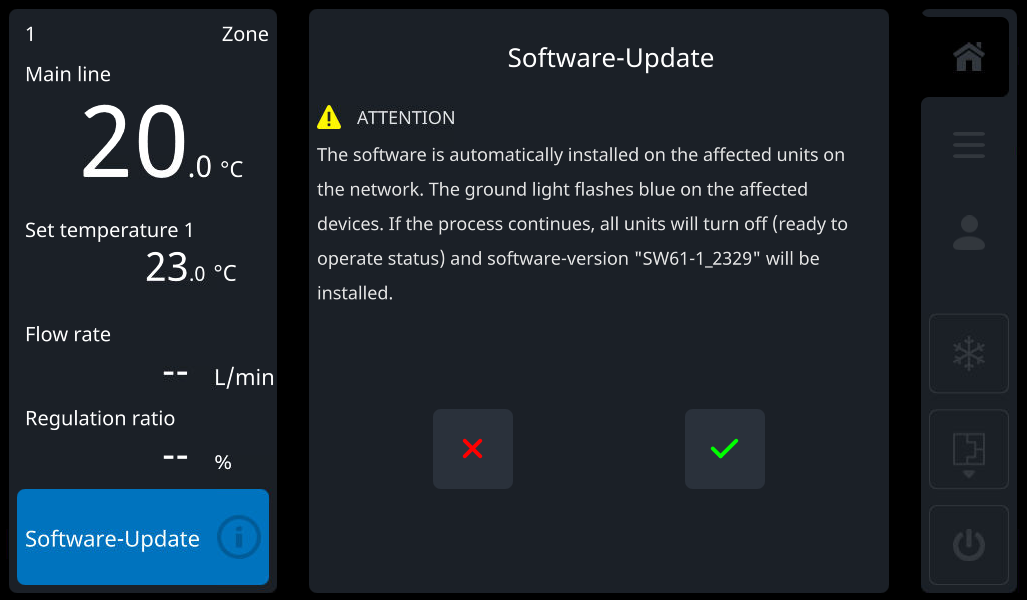
Ako se na mreža otkrije jedinica (Gate-6, Thermo-6) sa drugom Verzija softvera, čini se da instalirani softver nije kompatibilan sa ostalim povezanim jedinice u mreža. Da bi se osigurala komunikacija bez problema u mreža, potrebno je ažuriranje softvera kako bi se osiguralo da svi jedinice rade istu verziju.
Ponašanje počevši od Verzija softvera SV61-1_2328:
Počevši od ove verzije, navedene su različite verzije softvera dostupne na mreža, a najnovija verzija je prikazana na vrhu. Sa ove liste možete odabrati željenu Verzija softvera koja će biti instalirana na svim jedinice (sl.).
Ponašanje do Verzija softvera SV61-1_2319:
Do ove verzije, Interfejs server Gate-6 je glavni u mreža. Ako su na mreža dostupne različite verzije softvera, verzija instalirana na Gate-6 se prenosi na sve jedinice koji nemaju istu verziju. Beleška da zbog softverske verzije Gate-6, možda će morati da se izvrši snižavanje/ažuriranje pre nego što se cela mreža vrati na željenu Verzija softvera.
Proces ažuriranja softver
BELEŠKA!
Dok se vrši ažuriranje softvera, bar napretka i preostalo vreme se prikazuju na ekranu.
Na mreža nema Gate-6:
- Upit da li ažuriranje softvera treba izvršiti.
- jedinica se automatski isključuje kada je u funkciji. „Ažuriranje softver“ se pojavljuje u statusnom polju.
- Podaci se kopiraju sa USB nosača Podaci u USR-61 memoriju.
- Novi softver se učitava u fleš memoriju USR-61.
- jedinice Thermo-6 se automatski ponovo pokreću. Nakon ponovnog pokretanja, novi softver se učitava na GIF-61 i ZSM-61.
- Na ekranu se pojavljuje poruka „Ažuriranje softvera uspešno instalirano“.
Gate-6 dostupan na mreža:
- Upit da li ažuriranje softvera treba izvršiti. Jedinice Thermo-6, koji nemaju najnoviju Verzija softvera, prikazuju se preko Spotlight-a tokom upita (treperi plava svake 1 sekunde).
- Podaci se kopiraju sa USB nosača Podaci u GAT-61 memoriju.
- Jedinice se automatski isključuju kada rade. „Ažuriranje softver“ se pojavljuje u statusnom polju.
- Novi softver se učitava u fleš memoriju GAT-61.
- Gate-6 se automatski ponovo pokreće. Nakon ponovnog pokretanja, Podaci se kopiraju iz Gate-6 u memoriju svih USR-61 na mreža.
- Novi softver se učitava u fleš memoriju USR-61.
- jedinice Thermo-6 se automatski ponovo pokreću. Nakon ponovnog pokretanja, novi softver se učitava na GIF-61 i ZSM-61.
- Na ekranu se pojavljuje poruka „Ažuriranje softvera uspešno instalirano“.
Pomoć sa problemima
BELEŠKA!
Ako pomoć ne reši problem, obratite se svom državnom predstavniku.
| Problem | Sanacija |
|---|---|
| Ažuriranje softver se ne može pokrenuti (ne može se birati) i/ili USB nosač Podaci nije prepoznat. |
|
| Ažuriranje softvera nije uspelo |
|
| Greška ažuriranja GIF ili ZSM |
|